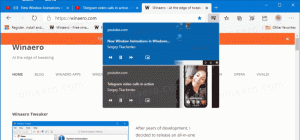Norėdami padidinti „Windows 10“ konsolės mastelį, naudokite „Ctrl“ + pelės ratuką
„Windows 10“ komandų eilutė buvo žymiai atnaujinta. Jame yra DAUG naujų funkcijų, todėl ji tikrai naudinga. Pradedant nuo „Windows 10 build 18272“, „Microsoft“ pridėjo galimybę padidinti konsolės langą naudojant Ctrl + pelės ratukas. Tai veikia sename gerame komandų procesoriuje cmd.exe, WSL ir PowerShell.
Komandų eilutė yra integruotas „Windows“ operacinės sistemos įrankis, prieinamas nuo pirmųjų jos versijų. Tai leidžia vartotojui naudoti klasikines DOS komandas (bet ne visas šiuolaikinėse Windows versijose), taip pat Win32 konsolės komandas ir programas. Tai brandus, galingas ir itin naudingas įrankis pažengusiems Windows vartotojams. Nors „Microsoft“ yra pabrėžiant PowerShell naujausiose „Windows 10“ versijose vis dar yra sena gera programa cmd.exe plačiai naudojamas OS.
Su naujausiais atnaujinimais, komandų eilutė gavo daugybę patobulinimų. Pavyzdžiui, galite naudoti išplėstinį sparčiųjų klavišų rinkinį, pavyzdžiui:
- CTRL + A – pasirinkite viską
- CTRL + C - Kopijuoti
- CTRL + F - Raskite
- CTRL + M - pažymėkite
- CTRL + V – įklijuoti
- CTRL + ↑ / CTRL + ↓ – slinkite eilutę aukštyn arba žemyn
- CTRL + PgUp / CTRL + PgDn – slinkite visą puslapį aukštyn arba žemyn
Dabar konsolės lango dydį galima laisvai keisti ir atidarytas per visą ekraną. Be to, jis palaiko teksto pasirinkimą naudojant pelę, kaip ir bet kuris kitas teksto rengyklė.
Tu gali pakeisti skaidrumo lygį bet kurio konsolės lango su Ctrl + Shift + pelės ratuko seka ir pritaikykite pasirinktinę spalvų schemą.
Padidinkite „Windows 10“ konsolę
Atnaujinę į „Win10 Insider build 18272“ arba naujesnę versiją, atidarykite bet kurį konsolės langą (pvz., paleiskite „Cmd“, „PowerShell“, „WSL“ ir t. t.), tada paspauskite ir laikykite nuspaudę CTRL slinkdami pelės ratuku / valdymo bloku.
Be to, dabar seka komandų eilutė sistemos ir programos tema. Kai naudojate tamsiąją temą, jos slinkties juosta tampa tamsi.
Šaltinis: Turneris
Susiję straipsniai:
- Pakeiskite komandų eilutės skaidrumą sistemoje „Windows 10“ naudodami sparčiuosius klavišus
- Atsisiųskite „Windows 10“ komandų eilutės spalvų schemas
- Prisekite administratoriaus komandų eilutę prie užduočių juostos arba „Start“ sistemoje „Windows 10“.
- Pakeiskite spalvas komandų eilutėje sistemoje „Windows 10“.
- Pridėti komandų eilutę kaip administratoriaus kontekstinį meniu sistemoje „Windows 10“.
- Pridėkite komandų eilutę prie kontekstinio meniu sistemoje „Windows 10“.